Odstráňte škvrny na fotografiách, defekty a červené oči pomocou bezplatného softvéru pre PC
Ako často sa stalo, že klikáme na fotografie a potom cítime potrebu odstrániť nejaké škvrny, pupienky alebo defekty alebo možno znížiť efekt červených očí? Vždy môžete použiť Photoshop alebo iný softvér na úpravu digitálnych obrázkov. Ale dnes vám poviem o 3 bezplatných nástrojoch, ktoré vám tu môžu pomôcť.
Alternatíva nástroja Photoshop Clone Tool
Bezplatný nástroj na klonovanie pečiatky
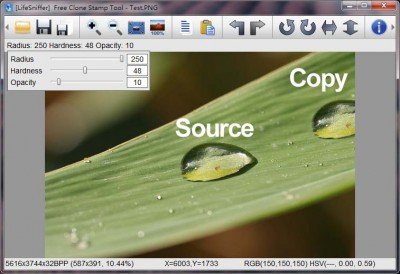
Nástroj Clone Stamp Tool vo Photoshope(Photoshop) nachádza využitie v procesoch úpravy digitálnych obrázkov. Napríklad vám umožňuje selektívne skopírovať (klonovať) oblasť obrázka alebo obrázka a vložiť (pečiatku) do inej oblasti. Ak však nemáte vo svojom systéme Windows nainštalovaný Photoshop , nezostáva vám nič iné. Už nie! Tento (This) bezplatný nástroj klonovacej pečiatky(Free Clone Stamp Tool) vám tu môže pomôcť.
Tento nástroj vám pomáha pri retušovaní pokožky, najmä pri portrétoch. Týmto spôsobom je možné odstrániť škvrny (pupienky, materské znamienka alebo jazvy) a zjednotiť tón pleti. Klonovanie sa dá použiť aj na odstránenie iných nežiaducich prvkov, ako sú telefónne káble, nechcený vták na oblohe atď.
Funkciou bezplatného(freeware) nástroja je veľmi podobný Photoshop . Pomocou klávesu ALT(ALT key) musíte vybrať oblasť a potom pracovať na oblasti, ktorú je potrebné naklonovať. tj ak sa časť obrázka odstráni jednoduchým vyrezaním, na pozadí zostane diera. Nástroj Klonovanie(Clone) dokáže túto dieru presvedčivo vyplniť kópiou existujúceho pozadia.
Tiež je možné použiť možnosti pera (polomer, tvrdosť a nepriehľadnosť), aby ste získali presnú kontrolu nad veľkosťou klonovanej oblasti a nad tým, ako sa má farba aplikovať na klonovanú oblasť.
Niektoré základné operácie vykonávané pomocou nástroja Free Clone Stamp Tool zahŕňajú:(Some basic operations performed using Free Clone Stamp Tool include:)
- Odstraňovanie škrabancov z obrázkov
- Odstraňovanie Ink/fix Stains alebo iných nežiaducich škvŕn z fotografií
- Čistenie prvkov pozadia (telefónne káble, lietajúce vtáky atď.)
Ako obsluhovať nástroj(How to operate the tool)
- Spustite nástroj Clone Stamp Tool(Run Clone Stamp Tool) z pracovnej plochy alebo z ponuky Štart.
- Nastavte(Set) možnosti pera pre polomer, tvrdosť a nepriehľadnosť v pruhu možností.
- Nastavte(Set) bod vzorkovania umiestnením ukazovateľa v ľubovoľnom otvorenom obrázku a kliknutím so stlačeným klávesom Alt
- Potiahnite(Drag) cez oblasť obrázka, ktorú chcete opraviť.
Odstráňte škvrny(Remove Photo Blemishes) a chyby(Defects) na obrázkoch(Images)
LifeSniffer Photo Blemish Remover
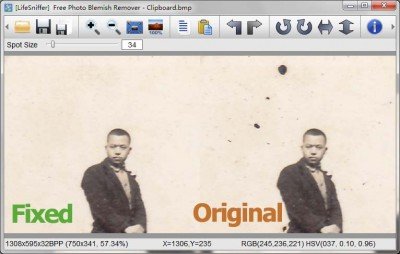
Tento bezplatný(This free) nástroj na korekciu fotografií je vo funkcii a účinku veľmi podobný nástroju Free Clone Stamp Tool , avšak jednou z funkcií, ktorá ho odlišuje od prvého nástroja, je, že Free Photo Blemish Remover nevyžaduje zadanie vzorového miesta. Automaticky odoberá vzorky z retušovanej oblasti. Softvér sa ľahko používa a ako už bolo spomenuté, na rozdiel od nástroja Free Clone Stamp Tool(Free Clone Stamp Tool) tento program nevyžaduje výber zdrojového vzorového bodu. Všetky úlohy sa vykonávajú automaticky.
Odstrániť efekt červených očí v aplikácii Fotografie a obrázky
Bezplatný nástroj na redukciu červených očí
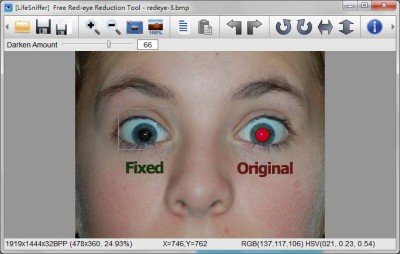
Efekt červených očí sa pozoruje, keď sa blesk fotoaparátu odrazí od sietnice osoby, najmä pri použití blesku na fotografovanie. Pomocou tohto (With this)nástroja na redukciu(Reduction Tool) červených očí môžete z digitálnych fotografií jednoducho odstrániť bežný efekt červených očí.
Jediné, čo musí používateľ urobiť, je potiahnuť a vybrať červené oči myšou, nežiaduci efekt sa automaticky odstráni. Používatelia nemusia presne vyberať oblasť červených očí, aby minimalizovali alebo odstránili efekt červených očí.
Všetky tieto 3 bezplatné softvéry na úpravu obrázkov teda môžete použiť na zlepšenie obrázkov a fotografií v operačnom systéme Windows .
Related posts
Zmeniť veľkosť, ozdobiť, pridať okraje, rámy a vodoznaky k obrázkom
Fotor: Bezplatná aplikácia na úpravu obrázkov pre Windows 10
Bezplatné online nástroje a softvér na tvorbu fotografických koláží
Pomocou týchto nástrojov odstráňte rozmazanie a opravte rozmazané fotografie a obrázky
Ako umiestniť okraj alebo rám okolo fotografie vo Photoshope
Ako odstrániť obrázok na pozadí pomocou programu Paint 3D v systéme Windows 10
Screen To GIF: Bezplatný softvér na vytváranie animovaných obrázkov GIF
Ako vytvoriť priehľadný obrázok v Paint.NET v systéme Windows 11/10
Nomacs je prehliadač obrázkov pre Windows PC s úžasnými funkciami
rEASYze Batch Image Resizer & Photo Editor pre Windows PC
Prehliadač obrázkov WildBit, Slide show, Editor softvér pre milovníkov fotografií
Ako extrahovať snímky z animovaných obrázkov GIF
Find.Same.Images.OK nájde všetky vaše duplicitné obrázky
Optimalizujte a zmeňte veľkosť obrázkov pomocou Ashampoo Photo Optimizer
Kde stiahnuť obrázky PNG s priehľadným pozadím
Ako pridať tieň k textu alebo obrázku v GIMPe
Hornil StylePix je bezplatný prenosný softvér na úpravu obrázkov pre Windows 10
XnRetro vám umožňuje pridať efekty Retro a Vintage k fotografiám v počítači
Oprava Discord Images, ktoré sa nenačítavajú na PC
GIMP Review: Bezplatný, open source, výkonný softvér na úpravu obrázkov
